Перед компиляцией программы с помощью директив препроцессора выполняется предварительная обработка текста программы.
Директивы начинаются с символа #; за которым следует наименование операции препроцессора. Чаще всего используются директивы include и define.
Директива # include используется для подключения к программе заголовочных файлов с декларацией стандартных библиотечных функций, например:
#include <stdio.h> – стандартные функции ввода-вывода;
#include <conio.h> – функции работы с консолью;
#include <math.h> – математические функции.
Директива # define (определить) создает макроконстанту и ее действие распространяется на весь файл, например:
#define PI 3.1415927
– в ходе препроцессорной обработки идентификатор PI везде заменяется указанным значением 3,1415927.
Операции языка С / С ++ (арифметические: +,–,*,/,%) и наиболее часто использующиеся стандартные математические функции описаны в прил.1.
Операция присваивания имеет полную и сокращенную формы записи.
Полная форма: ID = выражение;
– выполняется справа налево, т.е. сначала вычисляется выражение, а затем его результат присваивается указанному ID, например: y=(x+2)/(3*x)–5;
В одном операторе можно присвоить значение нескольким переменным, например: x = y = z = 0;
или z = (x = y) * 5; – сначала переменной x присваивается значение переменной y, далее вычисляется выражение x *5, и результат присваивается переменной z.
Сокращенная форма: ID операция= выражениe;
где операция – одна из арифметических операций +, –, *, /, %;например:
s += 7; (s = s+7;) или y *= x+3; (y = y*(x+3));
Сокращенная форма применяется, когда переменная используется в обеих частях ее полной формы.
В языке С/С++ существуют операции инкремента (--) и декремента (++), т.е. уменьшения или увеличения значения переменной на 1. Операции могут быть префиксные (++ i и -- i) и постфиксные (i ++ и i --). При использовании данной операции в выражении в префиксной форме, сначала выполняется сама операция (изменяется значение i), и только потом вычисляется выражение. В постфиксной форме – операция применяется после вычисления выражения, например, для значений b = 7 и n = 1 будут получены следующие результаты:
1) c = b *++ n; – порядок выполнения: n = n +1, c = b * n, т.е. c = 14;
2) c = b * n ++; – в этом случае: c = b * n, n = n +1, т.е. c = 7.
Интегрированная среда разработчика C++ Builder
Среда Builder визуально реализуется в виде нескольких окон, одновременно раскрытых на экране монитора. Количество, расположение, размер и вид окон может меняться пользователем в зависимости от поставленной задачи. Меню среды Builder может иметь вид, представленный на рис. 1.1.
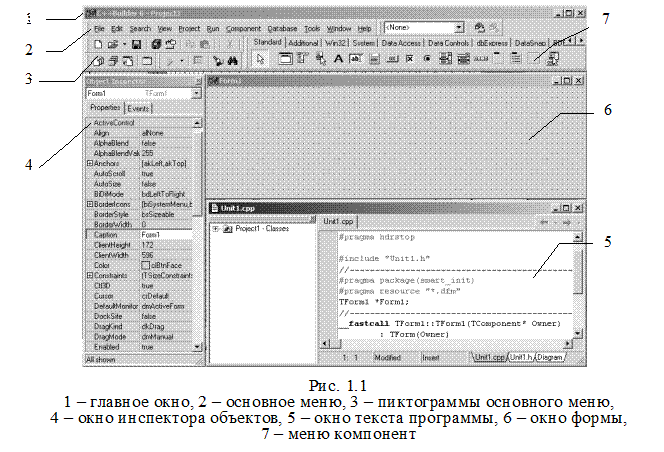
Главное окно предназначено для управления процессом создания программы. Основное меню содержит все необходимые средства для управления проектом. Пиктограммы облегчают доступ к наиболее часто применяемым командам основного меню. Через меню компонент осуществляется доступ к набору стандартных сервисных программ среды, которые описывают некоторый визуальный элемент (компоненту), помещенный программистом в окно формы. Каждая компонента имеет определенный набор свойств, которые задаются Пользователем, например, заголовок окна, надпись на кнопке, стиль выводимого текста и т.п.
Окно инспектора объектов (вызывается нажатием клавиши F 11) предназначено для изменения свойств выбранных компонент и состоит из двух страниц. Страница Properties (свойства) предназначена для изменения необходимых свойств компоненты, страница Events (события) – для определения реакции компоненты на то или иное событие, например, нажатие определенной клавиши или щелчок кнопкой мыши.
Окно формы представляет собой проект Windows -окна программы, в которое помещаются необходимые компоненты для решения поставленной задачи, причем при выполнении программы помещенные компоненты будут иметь тот же вид, что и на этапе проектирования.
Окно текста (имя Unit 1. cpp), предназначено для написания, редактирования и просмотра текста программы. При первоначальной загрузке в окне текста программы находится текст, содержащий минимальный набор операторов для нормального функционирования пустой формы в качестве Windows -окна.
Программа в среде Builder составляется из функций, которые необходимо выполнить, если возникает определенное событие, связанное с формой, например, щелчок кнопкой мыши – событие OnClick, создание формы – OnCreate.
Для каждого обрабатываемого в форме события с помощью страницы Events инспектора объектов или двойным щелчком кнопкой мыши по выбранной компоненте в текст программы вставляется функция-обработчик, между символами { и } в которой записываются соответствующие действия.
Переключение между окном формы и окном текста программы осуществляется с помощью клавиши F 12.
Структура программ C++ Builder
Программа в Builder состоит из множества функций, объединяемых в один проект с помощью файла проекта Project 1 .bpr, который создается автоматически, обрабатывается средой Builder и не предназначен для редактирования.
При создании как консольного, так и оконного приложений системой программирования автоматически формируется текстовый файл с именем Unit 1. cpp.
В оконном приложении объявления классов, переменных (объектов) и функций-обработчиков (методов) находятся в заголовочном файле, имеющем то же имя, что и текстовый файл, только с расширением. h. Описание окна формы находится в файле с расширением .dfm. Файл проекта может быть только один, файлов с другими расширениями может быть несколько.
Внимание! Для того чтобы перенести проект на другой компьютер, необходимо переписать все файлы с расширениями: *. bpr, *. h, *. cpp, *. dfm.
Общий вид структур следующих файлов: текст программы (Unit 1 .cpp), проект (Project 1 .cpp), заголовочный (Unit 1 .h) приведен в прил. 2.






